Modul Kontakte
Mit dem Modul Kontakte können Sie Personenkontakte erstellen und verwalten. Diese Kontakte können Sie im 4ALLPORTAL verwenden, wenn Sie beispielsweise ein eTicket versenden möchten.
Personenkontakte lassen sich mit Unternehmenskontakten aus dem Modul Unternehmen verknüpfen.
Des Weiteren listet das Modul die registrierte Benutzer des 4ALLPORTAL auf, für die Kontaktinformationen hinterlegt wurden. Wenn Sie beispielsweise die an einer Sammlung oder Aufgabe beteiligten Benutzer kontaktieren möchten, können Sie sich denen Kontaktdaten, z.B. eine Telefonnummer, direkt anzeigen lassen.
Öffnen Sie das Modul über das Mega-Menü mit dem Klick auf das Icon ![]() .
.
Hinweis: Die Sichtbarkeit von Personenkontakten ist gegebenenfalls durch Ihre firmeneigenen Datenschutzregeln für Sie eingeschränkt.
Kontakt vs. Benutzer-Kontakt
Ob es sich bei einem Eintrag um einen Kontakt, beispielsweise eines externen Mitarbeiters, oder um die Kontaktdaten eines Benutzers des 4ALLPORTAL handelt, erkennen Sie daran, ob Sie einen Eintrag bearbeiten können. Kontakte (Externer) können bearbeitet werden, die Kontaktdaten von Benutzern nicht.
Bitte beachten Sie, dass Ihre Bearbeitungsrechte möglicherweise eingeschränkt sind und Sie keinerlei Kontakte bearbeiten können. In diesem Fall ist eine Unterscheidung von Kontakten und Benutzern in der Listenansicht nicht möglich.
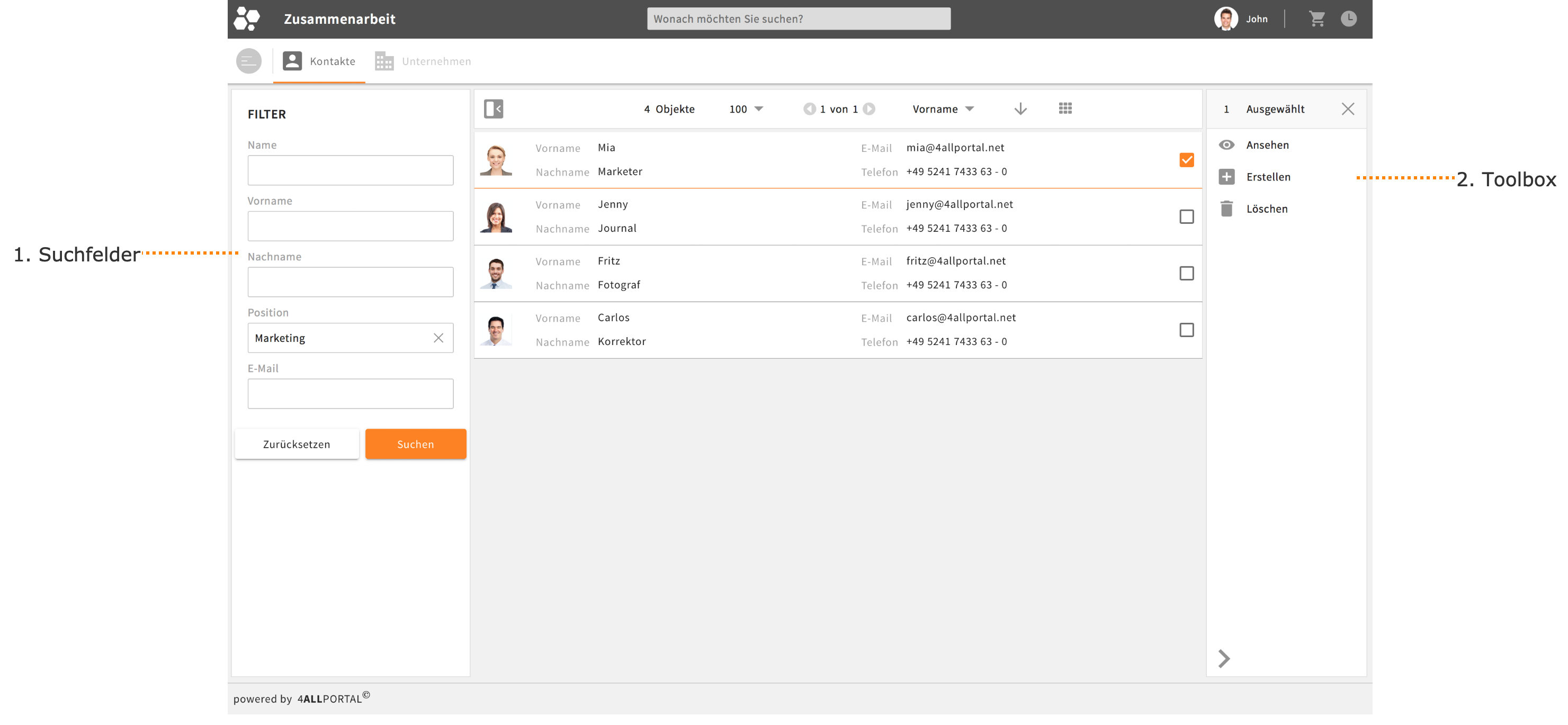
1. Suchfelder
Mit Suchfeldern können Sie gezielt nach Objekten in Ihrem 4ALLPORTAL suchen. Diese Abbildung zeigt ein Beispiel mit Feldern zur Suche anhand eines Vornamens oder Position eines Personenkontaktes.
Hinweis: Suchfelder werden kundenspezifisch für Sie eingerichtet. Dabei wird meist für jede Benutzerrolle ein eigener Suchbereich bestimmt. Beispielsweise kann die Benutzerrolle "Marketingabteilung" mit anderen Feldern Assets suchen, als die Benutzerrolle "Produktmanager".
Weitere Informationen finden Sie in dem Kapitel Suche und Filter.
2. Toolbox
Die Toolbox stellt Ihnen modulabhängig Aktionen und/oder Funktionen bereit.
Sie können Objekte beispielsweise erstellen, löschen oder in der Detailansicht öffnen.
Hinweis: Funktionen der Toolbox sind meist kundenspezifisch für Sie eingerichtet. Welche Optionen und Funktionen Sie verwenden können, ist abhängig von Ihren Benutzerrechten. Möglicherweise kann ein anderer Benutzer Optionen ausführen, welche Sie aufgrund eingeschränkter Benutzerrechte nicht ausführen dürfen.
Inhalt von Modul Kontakte